Решено: звук iPhone не работает [2022]
Покупка устройства Apple — это мини-мечта многих людей. Из-за плавных функций и отличного пользовательского интерфейса люди предпочитают заходить в магазины Apple и выбирать модель, которая лучше всего соответствует их потребностям. Но узнать, что какие-то сбои и баги мешают вам пользоваться устройством, — это головная боль совсем другого уровня. Одна из самых частых жалоб, полученных от пользователей старой версии: нет звука на iPhone. Это может показаться серьезной проблемой, потому что видимые признаки техно-помех вызывают тревогу.
Вы не видите кнопок увеличения/уменьшения громкости, которые вносят какие-либо изменения в состояние звука. Несмотря на то, что динамики включены или полностью функционируют, на iPhone нет звука или громкости. Вы не слышите музыку, или в видео на iPhone нет звука. Это даже доходит до того, что нарушает основную функцию, для которой используется телефон. Вы можете не слышать звонка телефона, когда вам звонит человек. Даже если вам удастся услышать какой-то звук из этих причудливых динамиков телефона, они очень приглушены, кажутся прерывающимися и звучат так, как будто робот чем-то задыхается. В некоторых случаях полоса громкости полностью исчезает с экрана, что может стать последней каплей терпения.
Прежде чем вы побежите в магазин Apple с проблемой «нет звука на моем iPhone», вот хорошая новость. Вы можете решить проблемы, не выходя из дома! И вот как вы это делаете –
- Часть 1. Проверьте свою систему iOS и при необходимости восстановите ее.
- Часть 2: Другие 9 способов проверить, не работает ли звук вашего iPhone.
- Проверьте настройки звука, чтобы отключить беззвучный режим.
- Очистите свои приемники и динамики
- Проверьте звук на вашем устройстве
- Попробуйте позвонить
- Попробуйте наушники
- Выключить Bluetooth
- Отключите «Не беспокоить», чтобы исправить отсутствие звука на iPhone
- Перезагрузите свой iPhone
- Восстановите заводские настройки вашего iPhone
Часть 1. Проверьте свою систему iOS и при необходимости восстановите ее.
Это «у меня не работает звук iPhone» — основная жалоба, которая исходит от людей, которые пользуются iPhone уже довольно давно, а гарантийный срок давно уплыл и достиг берега далеко от них. Конечно, вы будете паниковать, когда вам придется тратить деньги на устройство, которое, вероятно, в конечном итоге вернется на страницу 1 даже после обслуживания. Вместо этого попытайтесь понять, установлена ли на вашем устройстве устаревшая операционная система или требуется восстановление системы, которое вы можете выполнить самостоятельно.
Чтобы проверить это, сначала сделайте запись экрана. Обычно, когда вы воспроизводите видео или песню и записываете экран, записывается звук. Если ваш телефон не издает никаких звуков, запись экрана может вести себя по-другому — она действительно может издавать какой-то звук. После этого, если вы обнаружите, что в записи экрана нет звука, поймите, что система нуждается в хорошем обновлении программного обеспечения и ремонте.
1.1 Как выполнить обновление программного обеспечения:
Шаг 1. Начните с поиска пути к настройкам, затем выберите опцию «Общие».
Шаг 2. Когда вы найдете опцию «Обновление программного обеспечения», нажмите на нее.
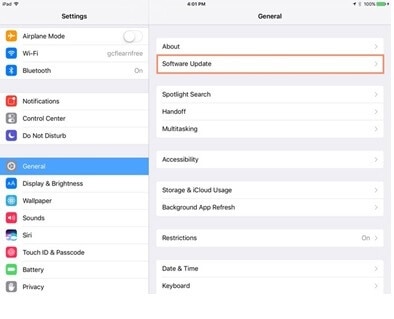
Шаг 3. Вы найдете красный кружок рядом с обновлением программного обеспечения, если какие-либо ожидающие установки могут повысить производительность вашего телефона. Установите их и перезагрузите телефон.
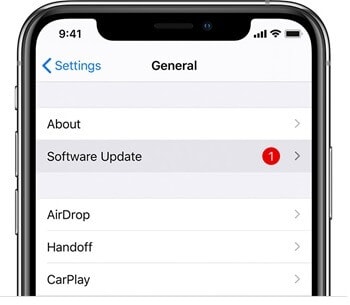
1.2 Используйте DrFoneTool – Восстановление системы (iOS) для восстановления iPhone без потери данных:
Если обновление программного обеспечения не помогает, вам необходимо выполнить полный ремонт системы. Нет никакой гарантии, что ваши данные, документы или файлы будут сохранены, пока система обновляется после восстановления. Вы можете выбрать сторонние инструменты, которые устраняют сбои в вашем телефоне и не удаляют ваш контент. Служба восстановления системы Wondershare DrFoneTool не вызывает затруднений и позволяет вам с легкостью справиться с процессом. Вам не нужно много делать, и вряд ли потребуется время, чтобы восстановить нормальное функционирование вашего телефона. Вот как вы его используете –

DrFoneTool – Восстановление системы
Исправьте неработающий звук iPhone всего за несколько кликов!
- Верните iOS в нормальное состояние без потери данных.
- Устранение различных системных проблем iOS застрял в режиме восстановления, белый логотип Apple, черный экран, зацикливание при запуске и т. д.
- Работает для всех моделей iPhone, iPad и iPod touch.
- Полностью совместим с последней версией iOS 15.

Шаг 1. Вам необходимо скачать DrFoneTool System Repair с официального сайта на свой компьютер и установить его. После завершения установки нажмите «Восстановление системы», и откроется приложение восстановления системы DrFoneTool.

Шаг 2. Возьмите свое устройство, на котором нет звука, и подключите его к компьютеру. Затем выберите «Стандартный режим» из двух отображаемых вариантов.

Шаг 3. Затем DrFoneTool пытается обнаружить ваш телефон. Как только это будет сделано, вам нужно будет подтвердить детали о модели вашего телефона. После этого нажмите «Пуск», чтобы продолжить.

Шаг 4. Прошивка будет загружена без дальнейших задержек. Единственная причина, по которой этого не произойдет, — это когда DrFoneTool не сможет распознать ваше устройство. В этом случае следуйте инструкциям на экране, чтобы войти в режим DFU.
Шаг 5. DrFoneTool загрузит прошивку iOS, вам нужно дождаться завершения загрузки прошивки, а затем нажать «Исправить сейчас».
Шаг 6. Это запустит восстановление микропрограммы и опубликует сообщение о том, что будет отображаться страница «Завершение».

Исправьте отсутствие звука на вашем iPhone легко!
Статьи по теме: Что делать, если на iPad нет звука? Исправить сейчас!
Часть 2: Другие 9 способов проверить, не работает ли звук вашего iPhone.
2.1 Проверьте настройки звука, чтобы отключить беззвучный режим
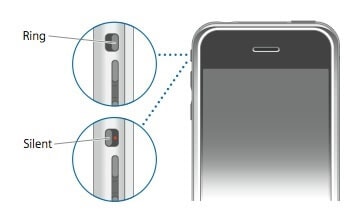
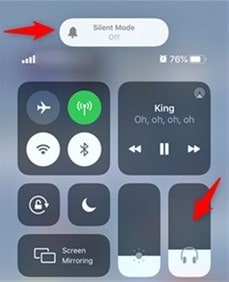
Это должно быть первым, что вы проверяете, когда звук iPhone не работает. Возможно, вы по рассеянности нажали значок без звука в Центре управления, или то, как вы обращаетесь со своим телефоном, могло привести к включению параметра без звука. Как это происходит?
На боковой стороне телефона есть небольшая кнопка, которая отвечает за настройку телефона в режиме звонка или в беззвучном режиме. Когда рядом с этой кнопкой видна красная или оранжевая линия или вы видите, что «Беззвучный режим включен», это означает, что ваш телефон не работает. Было бы полезно, если бы у вас была эта кнопка без звука по направлению к экрану, что означает, что телефон будет звонить или звук будет отключен. Эта кнопка может оказаться нажатой или перемещенной, когда вы кладете телефон в карман или сумку. Итак, это должно быть первое, на что вы должны обратить внимание.
Вы также можете проверить причину тишины, проведя пальцем вниз по экрану, чтобы открыть Центр управления, где значок тишины не должен быть выделен.
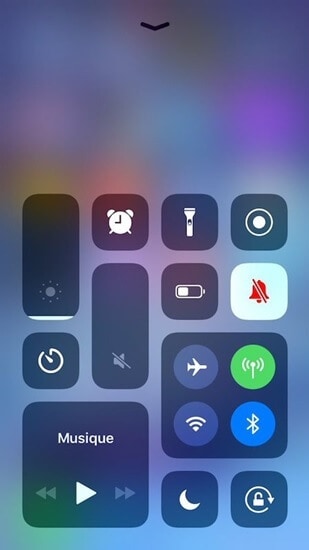
2.2 Очистите свои приемники и динамики

Бывают также случаи, когда грязь или частицы пищи застревают возле отверстий динамиков, что приводит к нарушению звука и снижению громкости, что трудно понять. Очистка динамиков — один из лучших способов вернуться к исходному состоянию звука, когда звук iPhone не работает. Вы должны быть очень осторожны при этом, потому что динамики подключены к основной аппаратной плате очень тонкими проводами, которые слишком хрупкие. Таким образом, использование любых заостренных булавок или линейных предметов может повредить динамики больше, чем вы думаете. Это потребует обязательного посещения магазина Apple. Так что, вместо этого, вот как вы должны его чистить.
Возьмите очень нежную, тонкую кисть с щетиной. Вы должны убедиться, что щетина заостренная, но не жесткая на телефоне. Медленно смахните пыль с поверхности, а также с отверстий динамика. Если вы считаете, что пыль скопилась внутри, окуните кисть в 98% изопропиловый спирт. Это испаряющийся спиртовой раствор, который не остается в телефоне и уносит накопившуюся грязь. Просто нанесите тонкий слой этого раствора, или вы даже можете налить 2 или 3 капли и распределить их щетиной кисточки. Купить раствор можно в любом хозяйственном магазине. Если у вас дома есть раствор для чистки контактных линз, вы можете использовать и его. Это идеальный способ решить проблему отсутствия звука на iPhone 6 или iPhone 7.
2.3 Проверьте звук на вашем устройстве
Звук вашего устройства может не работать или громкость вашего iPhone может не работать, если вы случайно изменили настройки звука на своем телефоне. Это может произойти, если вы не заблокируете/переведите телефон в спящий режим, прежде чем оставить его, и что-то просто нажимается. Это также может быть причиной того, что на iPhone нет звука при звонках. Чтобы отменить это условие, вот что вы должны сделать —
Шаг 1. Перейдите к опции «Настройки» на iPhone и выберите настройки «Звук» или «Настройки звуков и тактильных ощущений отсюда.
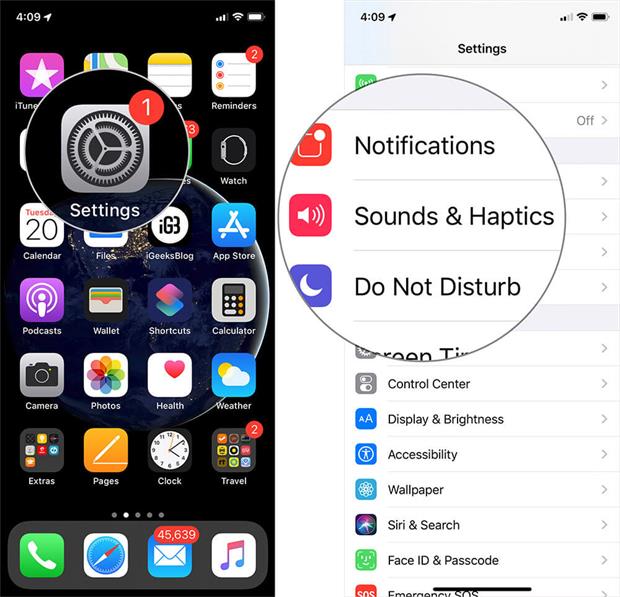
Шаг 2. После этого вы попадете на новую страницу. Там вы увидите «Звонок и оповещения». Прокрутите ползунок «Звонок и оповещения» 4-5 раз туда-сюда и проверьте, слышен ли звук снова.
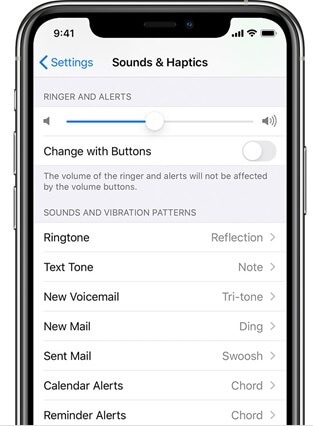
Если кнопка динамика на ползунке «Звонок и оповещения» тусклее, чем обычно, вам следует быть готовым к визиту в службу поддержки клиентов вашего магазина Apple для ремонта.
2.4 Попробуйте позвонить

Это то, что вы должны делать, когда на iPhone 6 нет звука или из ваших динамиков слышен шум. Это более заметно происходит, когда вы делаете звонок. Итак, в этом случае вам нужно повторить то, что вы сделали на предыдущем шаге, и переместить ползунок 3-4 раза, а затем сделать вызов.
Вы можете звонить кому угодно, если они готовы ответить на ваш звонок и предоставить вам четкую информацию о том, слышат ли они ваш голос или нет. Лучше проверить с обоих концов и убедиться, что вы единственный, кто не слышит звук, или другие люди также не получают звук с вашего устройства. Как только они прервут вызов, включите громкоговоритель и проверьте, решена ли проблема со звуком на iPhone 7 или любой другой модели iPhone без звука.
Если прерванный звук все еще включен или другой человек также не слышит ваш голос, это также может быть связано с проблемами с сигналом и сетью. Итак, измените свое местоположение, переместитесь на свою террасу или балкон и снова позвоните. Если эта проблема не устранена, вы можете считать, что это проблема только со звуком iPhone.
2.5 Попробуйте наушники

Если звук вашего iPhone не работает без наушников, но кажется, что он в порядке, когда вы используете наушники, это может быть связано с неправильным извлечением наушников из разъема, и ваш телефон не понимает, какой выход он должен производить. Если звук вашего iPhone не работает даже в наушниках, возможно, вам понадобится профессиональный подход. Однако, если с наушниками все в порядке, но без них устройство не воспроизводит звук, попробуйте дважды или трижды вставить наушники в разъем и осторожно вынуть их. Воспроизведите звук в наушниках, удалите и воспроизведите звук снова, вставьте наушники и повторите это два или три раза и обновите свой телефон. Это поможет сбросить настройки звука.
2.6 Отключить Bluetooth

Вы можете сделать то же самое, что и с гарнитурами, когда используете Airpods. Подключите и отключите AirPods два или три раза, а затем проверьте, как работает звук. Более того, вы должны отключить Bluetooth и оставить его таким, чтобы iPhone не подключался к AirPods или другим гарнитурам Bluetooth автоматически. Насколько вам известно, звуки воспроизводятся на этих устройствах, и вы предполагаете, что ваши динамики плохие.
Проведите пальцем вниз, чтобы перейти в Центр управления, и снимите выделение со значка Bluetooth, если он выделен. Выключите гарнитуры Bluetooth или AirPods и дайте телефону адаптироваться к среде без подключения. Это вернет все в нормальное состояние.
2.7 Отключите «Не беспокоить», чтобы исправить отсутствие звука на iPhone
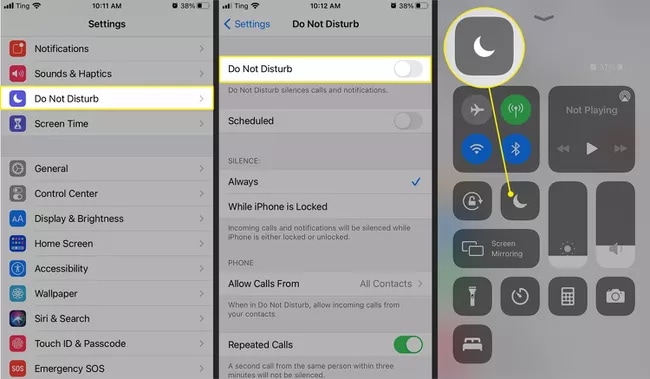
«Не беспокоить» — это опция, которая позволяет вам получить некоторую конфиденциальность и избежать прерывания, когда вы находитесь на собрании, выполняете какую-то важную работу или не хотите получать звонки в данный момент. Он полностью отключает звук телефона, включая будильник iPhone, без звука, без звука входящих вызовов, без звука при воспроизведении музыки или видео и даже без пинга сообщений. Вы должны увидеть, отключена ли эта функция или нет. Если он включен, велика вероятность, что вы не услышите никакого звука с вашего устройства.
Вы можете сделать это, проведя пальцем вниз и открыв Центр управления и сняв выделение с параметра «Не беспокоить». Похоже на четверть луны.
2.8 Перезагрузите свой iPhone

Перезагрузка телефона похожа на быстрое обновление, чтобы он мог правильно установить свои приоритеты. Поскольку мы имеем дело с технологическими чудесами, то должны понимать, что они запутываются и перегружаются командами. Таким образом, быстрый перезапуск поможет замедлить их работу и возобновить их функции. Это также поможет динамикам снова работать, и ваш звук станет более слышимым.
На iPhone 6 и более ранних поколениях нажмите кнопку выключения или выключения на боковой панели телефона и удерживайте ее, пока на экране не появится опция «Проведите по экрану, чтобы выключить». Проведите по нему и подождите 5 минут, прежде чем перезагрузить телефон.
Для iPhone X или более нового iPhone вы можете нажать и удерживать боковую кнопку и кнопку увеличения/уменьшения громкости до тех пор, пока не выключения появляется ползунок для выключения iPhone.
2.9 Восстановление заводских настроек вашего iPhone
Это последний шаг, который вы можете предпринять, чтобы вернуть звук на свои устройства. Если ваша проблема «звук моего iPhone не работает» или «динамик моего iPhone не работает» сохраняется даже после выполнения всех вышеперечисленных шагов, это ваш последний вариант. Сброс к заводским настройкам удалит все содержимое и данные вашего телефона и вернет его в состояние, когда производитель продал его. Вы можете создать резервную копию перед сбросом настроек iPhone, чтобы избежать потери данных на iPhone. Вот как восстановить заводские настройки iPhone —
Перейдите в «Настройки», а затем выберите «Общие». Вы найдете опции «Сбросить все настройки» и «Удалить все содержимое и настройки». Перейдите к сбросу всех настроек, и сброс настроек будет инициирован.
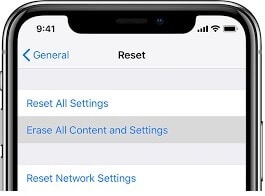
Заключение
Бывает довольно удручающе иметь дело с проблемами, когда вы решили посмотреть хороший рецепт на ютубе, а потом на ютубе нет звука на ютубе. Или когда вы хотите послушать хорошие песни, но они не будут играть должным образом. В любом случае, это несколько вещей, которые вы можете сделать, когда на iPhone нет звука, и если проблема не решается, посетите ближайший магазин Apple.
последние статьи

